STARDOM iTANK i310の外観をチェック

みなさん。こんにちは。leon(@leon_sk4_22)です。 前回はディーガの内蔵HDDの空き容量を補う為にPC用のSTADOM iTANK i310を使ってみようという記事を書かせてもらいました。
TARDOM iTANK i310についてはコチラから

今回は i TANK i310本体の外観チェックとHDDの実装&交換方法について紹介していきます。購入前は気付きませんでしたが、改めて横から見るとかなり奥行きがありますね。おそらく装置の後方部に制御基盤やインターフェース基盤を集約させているから、このような形になっているものと思われます。
その代わりに横幅や高さは3.5インチHDDを数ミリ大きくした程度なので非常にコンパクト。ボディにはアルミ素材を採用していてるので作りはしっかりしています。またアルミのボディは溜まった熱を放熱もしてくれる効果もあるため冷却ファンは存在しません。そのおかげでHDDの回転音意外には雑音が入り込まないというのも利点の一つといえます。

電源スイッチや接続するインターフェースは装置の後面になります。私が購入したのはe-SATAとUSB3.0の2種類を装備したモデル。以前はFirewire 800が付いているモデルもあったのですが、残念ながら現在では廃盤になっています。i TANK i310はインターフェースが異なるモデルが、いくつか販売されています。でも接続できるケーブルは全て添付されてきますので、購入した当日から使い始められるのも嬉しいところ。
今回のモデルの場合はe-SATAケーブル・USB3.0ケーブルが各1本と電源ケーブル(ACアダプタ)が付属されてきました。
i TANK i310のHDDドライブの交換方法

私が購入を決めた一番の理由はスロットインでHDDを簡単に交換できる点です。まずは、その方法について見ていきましょう。ケースの前面には2つの丸い穴が空いています。上側にあるのはアクセスランプ。

下側の穴は付属のイジェクトピンを差し込むことでロックを解除する仕組み。ピンを差さなければイジェクト出来ないので誤ってHDDが抜けてしまうことはありません。
ワザと一手間かけさせる事により誤操作によるデータ消失の可能性を防止しています。

ピンを押し込むとディスクトレイのレバーがピョコンと手前に飛び出してきます。

さらにレバーを倒していくと数センチほどHDDが手前に出てきます。あとはレバーを掴んで引き出してあげれば

HDDの取り外しは完了です。取り付け方法は逆の手順でレバーを広げた状態で装置本体にHDDトレイを挿入してレバーを押し込むと、テコの原理でカチッとロックされます。
HDDドライブの取り付け方法

i TANK i310は自分の好きな銘柄のHDDを取り付けられるのがメリットの一つですが、剥き出しのHDDを直接、接続は出来ません。まずはトレイにHDDを取り付ける必要があります。作業は少しだけ手間ですが、一度、取り付けてしまえば、その後はスロットインで簡単に交換できるようになるので、ここだけは我慢してください。

写真でいうと左側にインターフェースが来る向きでHDDをスロットに置き矢印方向へスライドさせていきます。

こんな感じです。

奥までスライドさせたらスロットの両脇にあるアームへHDDをネジで固定します。

ネジの位置は片側のアームにつき3ヶ所となりますが、両端の2ヶ所だけ固定すれば十分だと思います。ここはお好みでどうぞ。反対側のアームも忘れずにネジで固定してください。

HDDをスロットに固定できました。今後はHDDケースに実装する時も保管ケースへ入れる際もこの状態のままとなります。

ちなみにスロットに固定されたHDDを裏返すと、このような状態。スロット後面にはインターフェース基板が確認できます。最初はネジで固定する必要があり少し手間ですが、その後は簡単に入れ替えができるようになるのでとても便利。
取り外したHDDは専用ケースできっちり保管
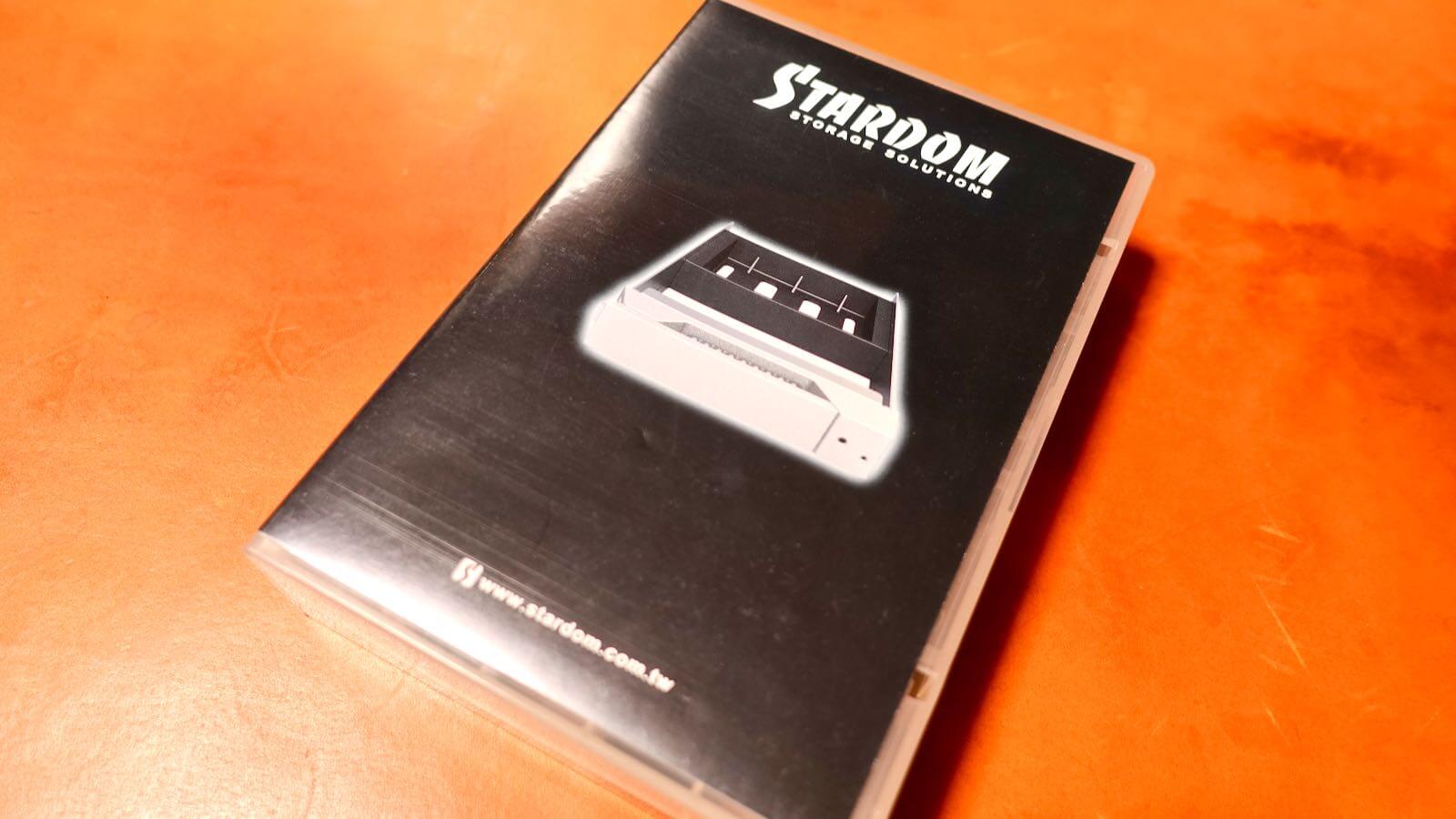
STARDOMのHDDケースを選んだ2つ目の理由がHDDを入れるTrayBox(保管ケース)が別売りで購入できることです。HDDを購入した時に同じメーカーのものであれば梱包箱も同じなので、その箱で保管をすれば良いのかもしれません。でも別のメーカーのHDDを購入した際は梱包箱のサイズも違えばデザインも違うのでキレイに並べておいても散らかった感じになってしまいます。

でも専用の保管ケースを追加していけるSTARDOMならデザインもサイズも同じなので整然と並べておくことができます。ケースはプラッスチック製でHDDをホコリや衝撃から守れ縦にしても安定感があるので本棚に並べているDVDやBDソフトと一緒に立てて置いておくことも出来るのでとても便利。

TrayBoxセットを購入すると専用のプラスチックケースの中にトレイが同梱されてきます。

付属品としてHDDをトレイに固定するネジとイジェクトピンが付いてきますので、HDDさえ用意すればすぐにでも使い始めることができます。
HDDを保管する時はこのような感じになります。HDDに固定されたレールを5つのツメ(反対側のツメは2つ)できっちりロックしますので簡単に外れてしまうことはありません。その代わりにツメが多いので外す時に少し手間に感じることもありますが、慣れてくればどうということはありません。
ちなみにトレイのカラーリングがブラックの製品もありますので、お好みで選んでいただければと思います。私はいつもシルバーを購入しています。
ディーガ用外付けHDDにiTANK i310を使うメリット

今回、人柱になるつもりでiTANK i310を購入してみましたが、今のところ問題は起きていません。(2019年に記事を追記していますが今現在一切問題無し)メーカー推奨品ではありませんので絶対、安心とは言えませんが私的には大丈夫だと考えています。最後にメリットがたくさんあったので、まとめてみました。
よく考えてみるとiTANK i310を使うことのメリットが、逆にメーカー推奨品のデメリットになっています。最後のコストパフォーマンスですが、8台まで増設したとして計算してみると、その差は37,530円になります。
推奨品2台分が浮くことになります。
金額も安く済ませられて、そのうえ専用ケースに入れて整然と並べておけるi TANK i310の方が断然、お得だと思いますが、みなさんはどうお考えでしょうか。人それぞれ考え方はあるでしょうが、私のオススメはi TANK i310で決まりです(^^)
下記は、2019年4月時点でのAmazonでの価格をもとに、参考として記載しておきます。
i TANK i310の場合
| 品名 | 必要個数 | 単価 | 合計 |
| i TANK i310本体 | 1台 | ¥7,830 | ¥7,830 |
| i302 TRAY BOXセット | 8個 | ¥2,970 | ¥23,760 |
| HDD(WesternDigital 3TB Blue) | 8台 | ¥8,705 | ¥69,640 |
| 合計金額 | ¥19,505 | ¥101,230 |
メーカー推奨のHDD BUFFALOの場合
| 品名 | 必須個数 | 単価 | 合計 |
| BUFFALO(3TB HDV-SQ3.0U3) | 8台 | ¥17,345 | ¥138,760 |

次の記事ではディーガに取り付けたUSB-HDDへのダビング方法について紹介します
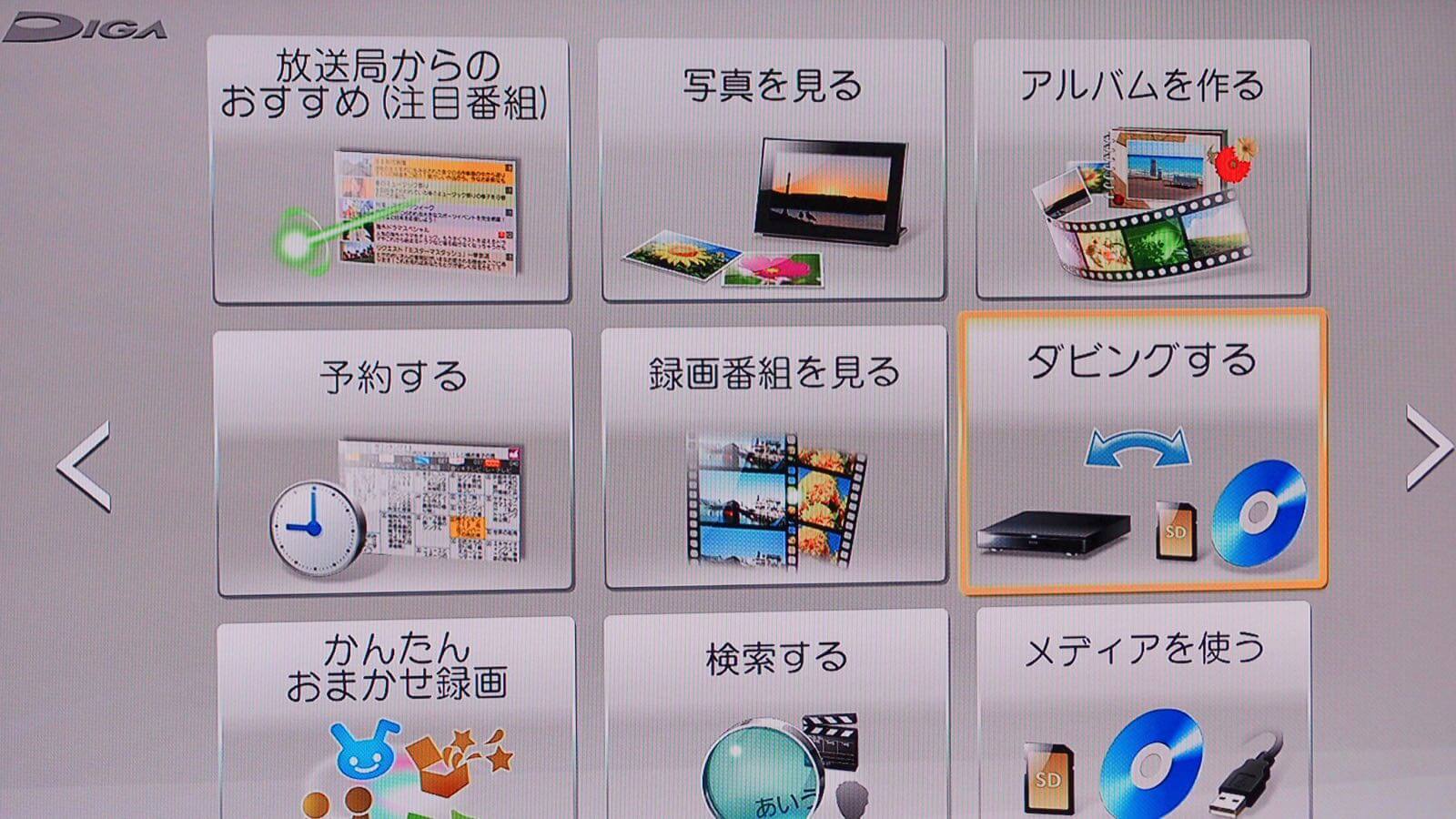
ディーガ 外付けHDDへのダビング方法はコチラから
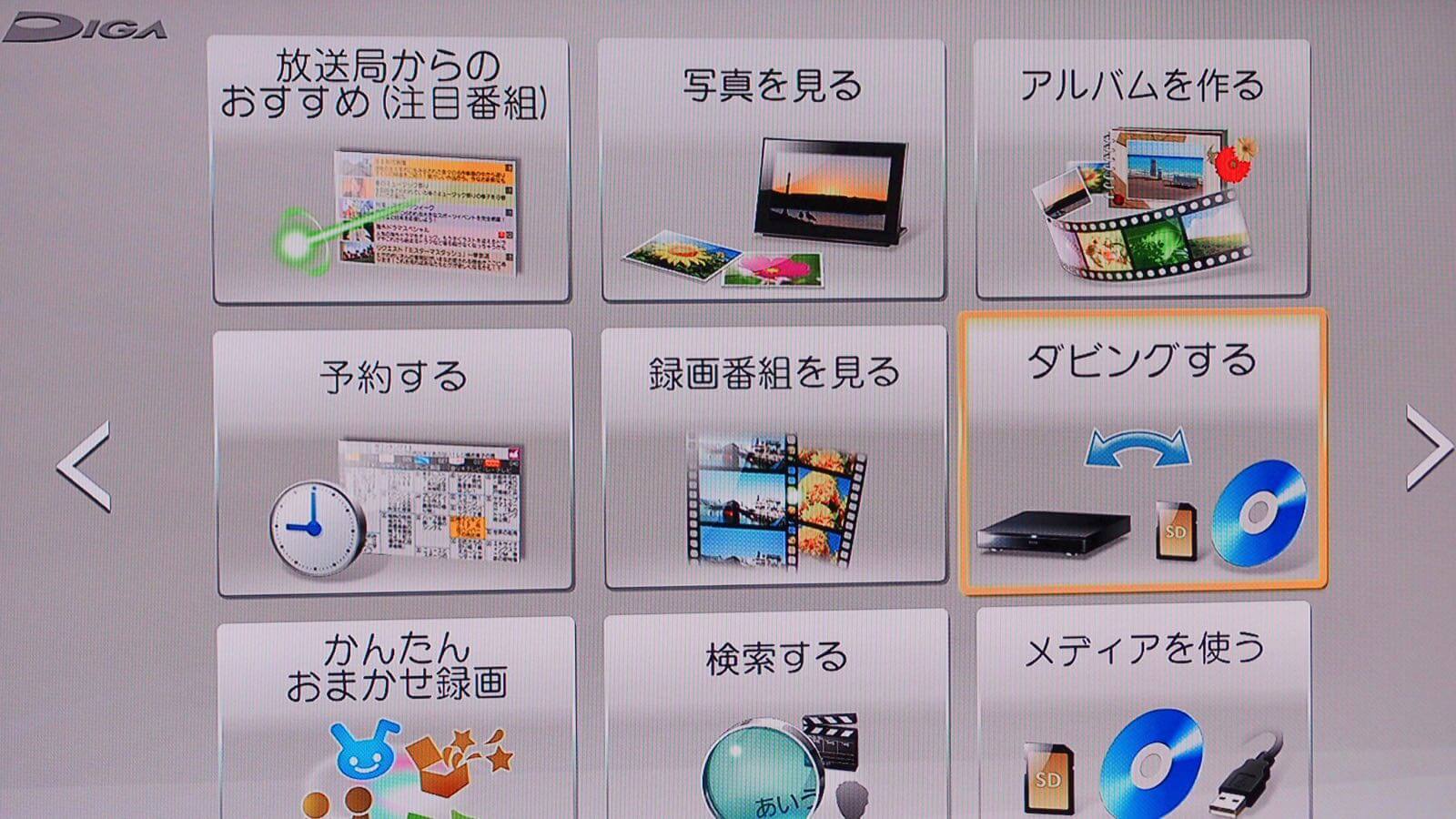

COMMENT ON FACEBOOK